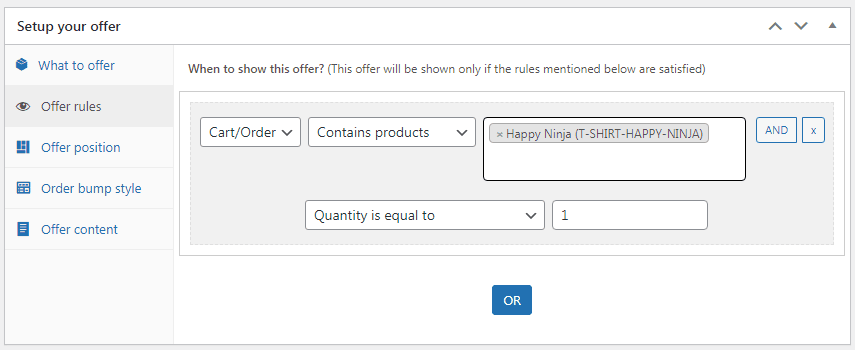วิธีสร้างข้อเสนอที่ยืดหยุ่นและขั้นสูง WooCommerce Bogo
เผยแพร่แล้ว: 2025-05-20ลองคิดดูสิ: คุณกำลังซื้อแก้วกาแฟที่คุณชื่นชอบและทันใดนั้นคุณจะได้รับหนึ่งในสองฟรี ที่ทำให้คุณต้องการซื้อใช่ไหม?
นั่นคือวิธีการส่งเสริมการขายของ WooCommerce Bogo! เป็นวิธีที่ยอดเยี่ยมในการให้ผู้ซื้อได้รับการรักษาพิเศษเมื่อพวกเขาซื้ออะไรบางอย่าง พวกเขาทำให้คนตื่นเต้นที่จะซื้อบางครั้งก็มากกว่าที่พวกเขาวางแผนไว้
สำหรับร้านค้าออนไลน์มันเป็นวิธีที่ยอดเยี่ยมในการขายสิ่งของเพิ่มเติมเคลียร์รายการเก่าและทำให้ลูกค้ามีความสุขจริงๆ พูดคุยเกี่ยวกับข้อตกลงที่น่ารักสำหรับทั้งสองฝ่าย!
ในบทความนี้เราจะดำดิ่งสู่วิธีที่เหลือเชื่อ“ ซื้อหนึ่ง, รับหนึ่ง” ข้อเสนอฟรีสามารถเติมเต็มความสำเร็จของร้านค้า WooCommerce ของคุณสำรวจข้อเสนอประเภทต่าง ๆ และแสดงวิธีการใช้ข้อเสนอขั้นสูงเหล่านั้น
ทำความเข้าใจข้อเสนอของ Bogo ใน WooCommerce
BOGO เป็นเรื่องง่าย ทุกคนได้รับความหมายทันที ความตื่นเต้นในการรับ“ freebie” หรือรายการที่สองลดราคาอาจเป็นแรงผลักดันที่ยิ่งใหญ่สำหรับลูกค้าที่จะคลิก“ ซื้อ”
แคมเปญ BOGO เป็นวิธีที่ง่าย แต่ทรงพลังในการขายมากขึ้น:
- ขายแก้ว? ซื้อหนึ่งฟรีสำหรับเพื่อนของคุณ!
- ย้ายเสื้อยืดเก่าออก? ซื้อหนึ่งลดอีก 50%!
- ต้องการเพิ่มยอดขายในผลิตภัณฑ์เฉพาะหรือไม่? ซื้อหนึ่งและรับหนึ่งฟรีในสัปดาห์นี้เท่านั้น!
ข้อเสนอเหล่านี้อาจเป็นวิธีที่ยอดเยี่ยมในการมองเห็นผลิตภัณฑ์ใหม่ของคุณ ผู้คนอาจแบ่งปันข้อเสนอที่ยอดเยี่ยมกับเพื่อน ๆ โดยนำลูกค้าใหม่ที่คุณไม่เคยไปถึง
ประเภทของข้อเสนอ bogo
มีข้อเสนอ bogo หลายประเภทที่คุณสามารถลองได้เช่น:
- ซื้อ 2 รับ 1 ฟรี
- ซื้อหนึ่งรับฟรี
- ซื้อหนึ่งรับส่วนลด 50%
- ซื้อ x รับ y
ข้อตกลงดังกล่าวหลายร้อยรายการสามารถปรับแต่งตามเป้าหมายและผลิตภัณฑ์ของร้านค้าของคุณ
ข้อ จำกัด ของฟังก์ชั่น WooCommerce ดั้งเดิม
ในขณะที่ WooCommerce มีประสิทธิภาพการตั้งค่าพื้นฐานไม่รองรับทั้งกฎ Bogo ที่เรียบง่ายและขั้นสูงออกจากกล่อง การพยายามสร้างข้อเสนอ“ ซื้อหนึ่ง, รับหนึ่ง” ใน WooCommerce วิธีปกติอาจเป็นเรื่องยุ่งยากและใช้เวลาของคุณมาก
การสร้างโปรโมชั่นที่ซับซ้อนมากขึ้นมักจะต้องใช้ปลั๊กอินหรือเครื่องมือพิเศษในการจัดการเงื่อนไขเฉพาะเช่นการ จำกัด ข้อเสนอสำหรับผลิตภัณฑ์บางอย่างหรือการตั้งค่ากฎปริมาณ
พร้อมที่จะเชื่อมต่อกับปลั๊กอิน WooCommerce Bogo หรือยัง?
พบกับข้อเสนออัจฉริยะ-ปลั๊กอิน WooCommerce Bogo ทั้งหมดของคุณ
พร้อมที่จะเพิ่มยอดขายของคุณและเพิ่มมูลค่าการสั่งซื้อเฉลี่ยโดยไม่ต้องยกนิ้วหรือไม่? ด้วยข้อเสนอที่ชาญฉลาดการสร้างข้อตกลงที่ไม่อาจต้านทานได้เป็นเรื่องง่าย มันทำงานเบื้องหลังเพื่อให้ร้านค้าของคุณเติบโตขึ้น - บน Autopilot
นี่คือสิ่งที่นำมาสู่โต๊ะ:
- Advanced Bogo & Order Bumps- ขอลูกค้าของคุณด้วยการซื้อหนึ่งรับหนึ่งซื้อ 2 รับ 1, ซื้อ 5 รับ 1 ข้อเสนอและ Add-on ที่สนุกสนานในการเดินทาง
- เป้าหมายเพิ่มขึ้นและขาย cross-sells- แนะนำผลิตภัณฑ์ที่สมบูรณ์แบบในเวลาที่เหมาะสมในการเติบโตทุกการสั่งซื้อ
- การกำหนดราคาแบบไดนามิกและส่วนลดอัจฉริยะ -ปรับแต่งกลยุทธ์การกำหนดราคาของคุณด้วยโปรโมชั่นที่ยืดหยุ่นและเพิ่มยอดขาย
- คลิกเดียวกับปุ่มซื้อตอนนี้ -เร่งการชำระเงินและโบกมือลาไปที่เกวียนที่ถูกทิ้งร้าง
ไม่มีการเข้ารหัสไม่มีความยุ่งยาก-เพียงแค่การสร้างข้อเสนอที่ปราศจากความเครียดที่ได้รับผลลัพธ์
ด้วยข้อเสนอที่ชาญฉลาดการใช้ข้อเสนอ Bogo ที่มีการแปลงสูงนั้นง่ายพอ ๆ กับ การเปิดใช้งานการ คลิก
ถัดไป : คู่มือง่ายๆในการตั้งค่าข้อเสนอ BOGO ทุกชนิด
วิธีการตั้งค่า WooCommerce Bogo ง่าย ๆ (ซื้อหนึ่งรับหนึ่งฟรี) ข้อเสนอ?
ลองเดินผ่านวิธีสร้าง เสื้อยืดซื้อหนึ่งตัวรับข้อเสนอฟรีอีกข้อหนึ่ง คุณสามารถปรับขั้นตอนเหล่านี้ได้อย่างง่ายดายสำหรับผลิตภัณฑ์อื่น ๆ และข้อเสนอ BOGO
- เมื่อมีการติดตั้งและเปิดใช้งานข้อเสนออัจฉริยะแล้วให้ไปที่แผงควบคุม WordPress ของคุณและนำทางไปยัง
Smart Offers > Add New > Offer - ให้ชื่อที่ชัดเจนของคุณเช่น ซื้อ 1 เสื้อยืดรับ 1 ฟรี
- ในส่วน
What to Offerเลือกผลิตภัณฑ์ที่คุณมอบให้-ในกรณีนี้เสื้อยืด กำหนดส่วนลดเป็น 100% สำหรับผลิตภัณฑ์ฟรีเต็มรูปแบบ (คุณยังสามารถเสนอส่วนลดบางส่วนเช่น "ลด 50%" หรือ "ลด $ 10" หากคุณต้องการ)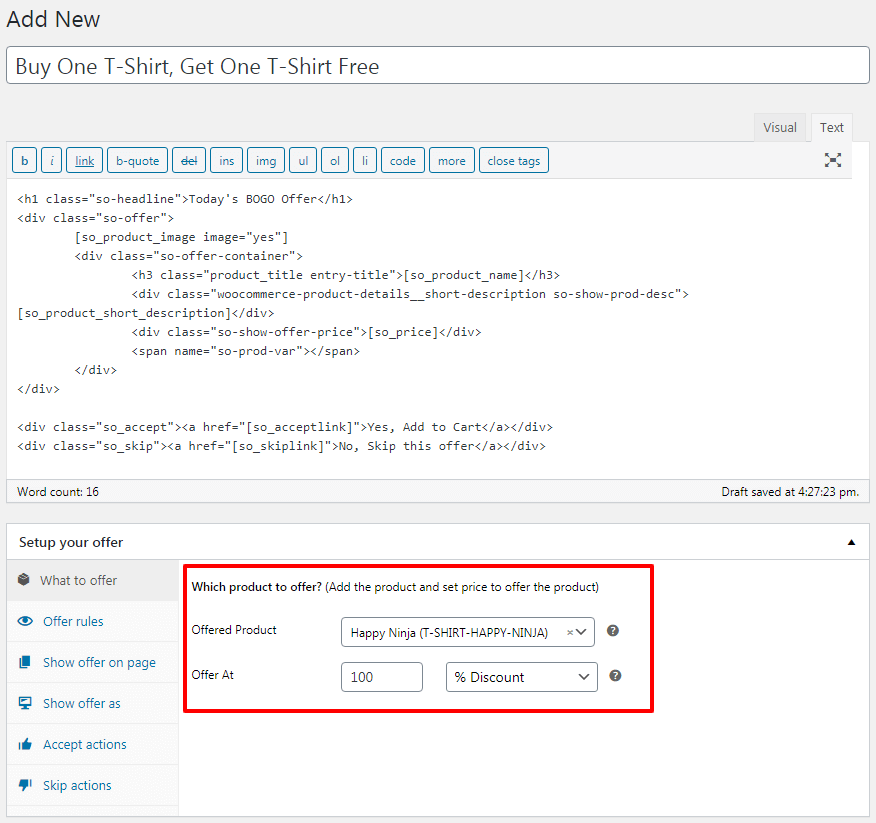
- ถัดไปตั้งค่าเงื่อนไขข้อเสนอ ไปที่
Offer Rules > Cart/Order > Contains Productsเลือกผลิตภัณฑ์เสื้อยืดที่ก่อให้เกิดข้อตกลง - ตั้งค่าปริมาณเป็น เท่ากับ 1 ดังนั้นข้อเสนอจะเปิดใช้งานเมื่อมีการเพิ่มเสื้อยืดหนึ่งตัวลงในรถเข็น
- ภายใต้
Show offer on pageเลือกที่ข้อเสนอควรปรากฏ เพื่อผลลัพธ์ที่ดีที่สุดการแสดงบนผลิตภัณฑ์หรือหน้ารถเข็นจะดึงดูดความสนใจของลูกค้า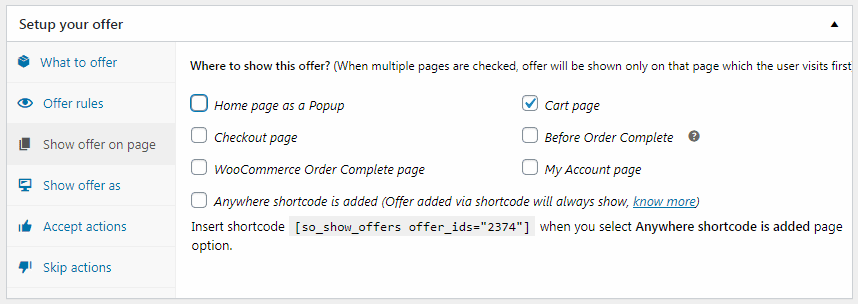
- เลือกประเภทการแสดงผล:
- Inline : แสดงตามธรรมชาติภายในเนื้อหาของหน้า หากคุณต้องการสิ่งที่บอบบางให้เลือกแบบอินไลน์บนเกวียนหรือหน้าผลิตภัณฑ์
- ป๊อปอัพ : แสดงในหน้าต่างโมดอล
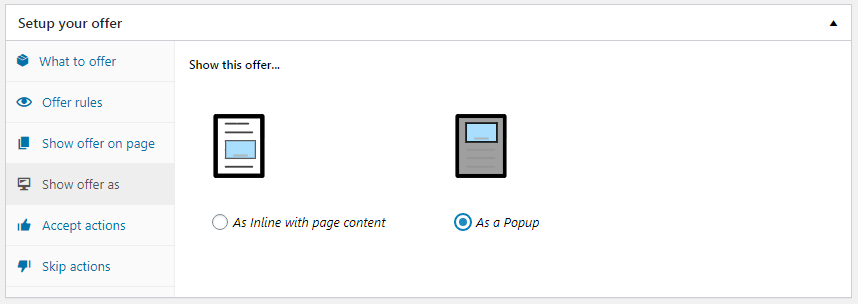
- ภายใต้
Accept Actionsให้ตัดสินใจว่าจะเกิดอะไรขึ้นหากลูกค้ายอมรับข้อเสนอ สำหรับตัวอย่างนี้เลือก เพิ่มผลิตภัณฑ์ที่นำเสนอ ลงในรถเข็น
- ภายใต้
Reject Actionsให้ตั้งค่าเพื่อซ่อนข้อเสนอเพื่อที่จะไม่แสดงหรือยุ่งเหยิงหน้า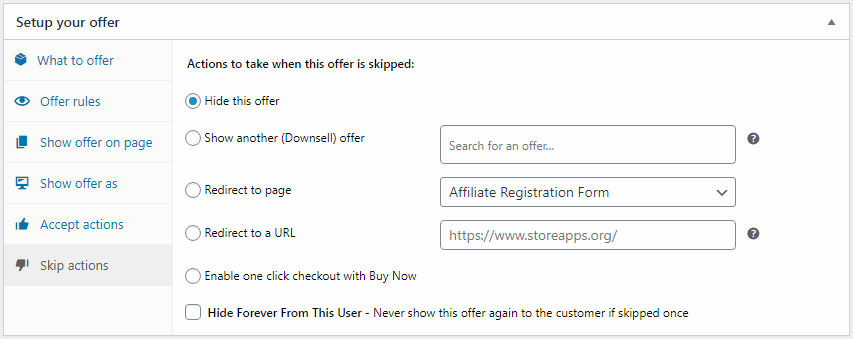
แค่ไหน! ในไม่กี่ขั้นตอนคุณได้สร้างข้อตกลงโบกโกที่น่าสนใจสำหรับเสื้อยืด

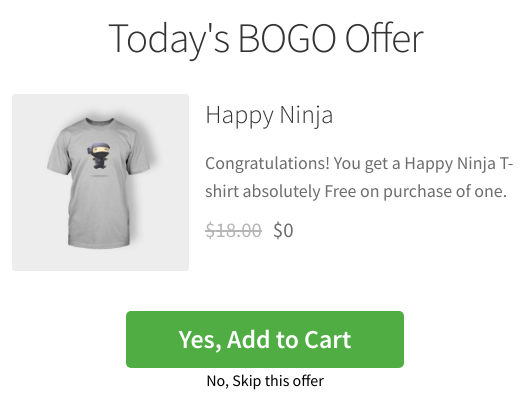
พร้อมที่จะสำรวจข้อเสนอหรือการเปลี่ยนแปลงขั้นสูงอื่น ๆ หรือไม่? ไปกันเถอะ
วิธีสร้างข้อเสนอ 'ซื้อ 2 รับ 1 ฟรี' (ซื้อเพิ่มเติมได้รับ)
ให้เราสาธิตสิ่งนี้โดยใช้ตัวอย่างที่ลูกค้าได้รับแถบช็อคโกแลตดาร์กฟรีเมื่อพวกเขาซื้อช็อคโกแลต 2 รายการจากร้านค้าของคุณ วิธีเดียวกันนี้ใช้ได้กับ ซื้อ x อื่นรับข้อเสนอ y ด้วย!
- มุ่งหน้าไปที่แดชบอร์ดผู้ดูแลระบบของคุณและไปที่
Smart Offers > Add New > Offer - ในส่วน
What to offer:- เลือกผลิตภัณฑ์ที่คุณแจก (ในกรณีนี้แถบช็อคโกแลตสีเข้ม)
- กำหนดส่วนลดเป็น 100% เพื่อให้ได้ฟรี
- ในส่วน
Offer Rules:- ไปที่ รถเข็น/คำสั่งซื้อ> มีผลิตภัณฑ์
- เลือกรายการช็อคโกแลตที่เกี่ยวข้องที่มีคุณสมบัติสำหรับข้อเสนอ
- ตั้งค่าปริมาณเป็น 2 (ดังนั้นข้อตกลงจะกระตุ้นเมื่อมีการเพิ่มสองรายการลงในรถเข็น)
- ภายใต้
Show offer asเลือกป๊อปอัพหรืออินไลน์ - ภายใต้
Accept Actionsเลือกสิ่งที่คุณต้องการเกิดขึ้น - โดยทั่วไป: เพิ่มช็อคโกแลตบาร์ฟรีลงในรถเข็นโดยอัตโนมัติ - ภายใต้
Skip Actionsให้เลือกตัวเลือกเช่น: ซ่อนข้อเสนอเพื่อไม่ให้ปรากฏอีกครั้งในระหว่างเซสชันนั้น
แล้วก็แค่ไหน! คุณเพิ่งสร้างข้อตกลงช็อคโกแลต“ ซื้อ 2 รับ 1 ฟรี” แสนอร่อย!
คุณสามารถปรับแต่งสิ่งนี้เพื่อทำ“ ซื้อ 4 รับ 1 ฟรี”“ ซื้อ 10 รับ 1 ฟรี” หรือรูปแบบอื่น ๆ เพื่อให้ตรงกับเป้าหมายการตลาดของคุณ
วิธีสร้างข้อเสนอ 'ซื้อหนึ่งรับเพิ่มเติม'?
สมมติว่าคุณเปิดร้านเสื้อยืดและต้องการให้รางวัลแก่ลูกค้าด้วย“ ซื้อเสื้อยืด 1 ตัวรับอีก 2 ที่ลดลง 35%”
- ในแผงควบคุม WordPress ของคุณไปที่
Smart Offers > Add New > Offer - เลือกเสื้อยืดเป็นผลิตภัณฑ์ที่คุณเสนอ กำหนดส่วนลดเป็น 35%
- ภายใต้ กฎข้อเสนอ ให้เลือก
Cart/Order > Contains Productsเลือกผลิตภัณฑ์เสื้อยืดและตั้งค่าเป็น 2 (ซึ่งจะทำให้แน่ใจว่าส่วนลดจะใช้เฉพาะเมื่อเพิ่มเสื้อยืดสองตัวเพิ่มเติม) - ใน คำอธิบายข้อเสนอ เพิ่มรหัสย่อนี้:
[[so_quantity value=2 allow_change=false]]สิ่งนี้จะ จำกัด ส่วนลดให้กับเสื้อยืดสองตัวเพื่อให้ลูกค้าไม่สามารถนำไปใช้กับได้มากขึ้น - แสดงข้อเสนอ:
- เลือกที่จะแสดงข้อเสนอ - หน้าผลิตภัณฑ์เกวียนหรือเช็คเอาต์
- ตัดสินใจว่าควรจะปรากฏ ในแบบอินไลน์ หรือเป็น ป๊อปอัพ
- ตั้งค่าการดำเนินการ/ปฏิเสธการกระทำ:
- ภายใต้ การดำเนินการยอมรับ เลือก
Add discounted items to cart - ภายใต้ การกระทำที่ถูกปฏิเสธ เลือก
Hide the offer
- ภายใต้ การดำเนินการยอมรับ เลือก
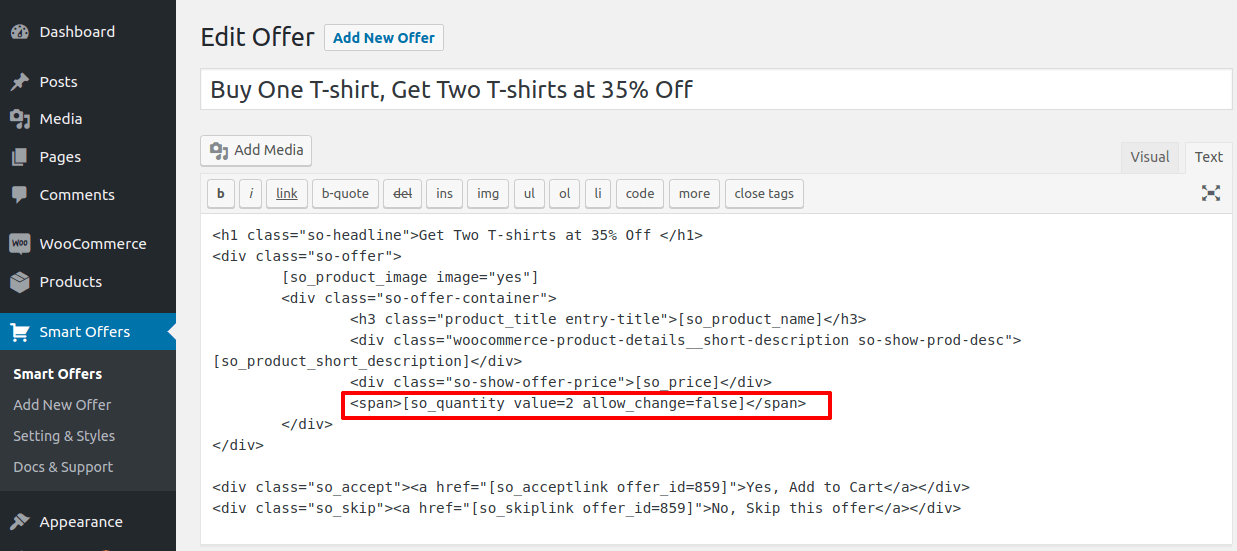

แล้วไปกันเถอะ! คุณได้สร้าง Buy 1 ที่มีสไตล์รับ 2 สร้อยข้อมือที่ 35% สำหรับ ข้อตกลงที่แน่นอนว่าจะดึงดูดความสนใจ
คุณสามารถปรับปริมาณหรือส่วนลดเพื่อสร้างข้อเสนออื่น ๆ เช่น ซื้อ 1 รับ 3 ที่ 40% ลด และอื่น ๆ
จะสร้างข้อเสนอ 'ซื้อเพิ่มเติมได้มากขึ้น' ได้อย่างไร?
นี่คือวิธีการตั้งค่า:
- ในข้อเสนอที่ชาญฉลาดเลือกเสื้อยืดเป็นผลิตภัณฑ์ที่คุณเสนอ กำหนดราคาสำหรับข้อเสนอที่ $ 50 สำหรับเสื้อยืด 2 ตัว
- ในส่วน
Offer Rulesตั้งค่าผลิตภัณฑ์ ทริกเกอร์เป็นเสื้อยืด และปริมาณเป็น 2 ซึ่งหมายความว่าข้อเสนอจะปรากฏขึ้นเมื่อลูกค้าเพิ่มเสื้อยืด 2 ตัวลงในรถเข็นของพวกเขา - ตอนนี้ใช้รหัสย่อนี้ใน คำอธิบายข้อเสนอ เพื่อควบคุมจำนวนไอเท็มที่ลูกค้าสามารถเพิ่มได้:
[[so_quantity min=2 allow_change=false max=4]] - สิ่งนี้ทำให้มั่นใจได้ว่าพวกเขาจะได้รับเสื้อยืดอีก 2 ตัวในราคาที่กำหนดทำให้เป็น ซื้อที่แท้จริง 2 รับ 2 สำหรับข้อตกลง $ 50

เมื่อลูกค้าเพิ่มเสื้อยืดสองตัวลงในรถเข็นข้อเสนอจะปรากฏขึ้นโดยอัตโนมัติ
ในทำนองเดียวกันคุณสามารถสร้างข้อเสนอซื้อฟรี 5 ข้อและซื้ออื่น ๆ ได้เพิ่มเติมรับข้อเสนอเพิ่มเติม
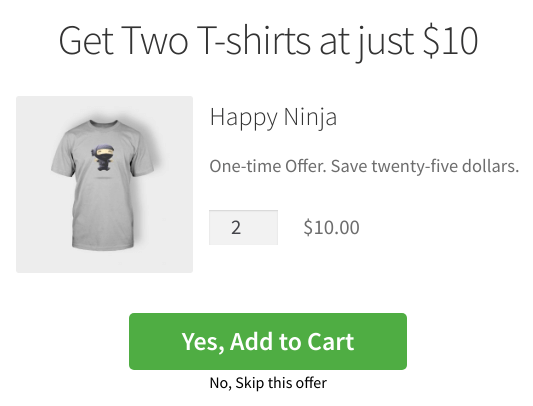
วิธีสร้างข้อเสนอ 'ซื้อ 3 รับ 1 ที่ 50%'
สมมติว่าคุณใช้ร้านเสื้อผ้าออนไลน์และต้องการเพิ่มยอดขายเสื้อยืด คุณตัดสินใจที่จะตั้งค่าโปรโมชั่นอัจฉริยะเพื่อให้รางวัลแก่ผู้ซื้อจำนวนมาก:
รับเสื้อยืดที่ลด 50% เมื่อรถเข็นของคุณมีเสื้อยืด 3 ตัวข้อเสนอนี้ได้รับการออกแบบมาเพื่อเพิ่มขนาดรถเข็นในขณะที่ควบคุมข้อตกลง-คุณจะให้ส่วนลดเฉพาะเมื่อลูกค้ามุ่งมั่นที่จะซื้อเสื้อยืดสามใบ
- ในแดชบอร์ดผู้ดูแลระบบของคุณไปที่
Smart Offers > Add New > Offer - ในส่วน ที่จะเสนอ ให้เลือกผลิตภัณฑ์เสื้อยืดเป็นที่คุณเสนอ จากนั้นตั้งค่าส่วนลดเป็น 50%
- ภายใต้ กฎข้อเสนอ ไปที่
Cart/Order > Contains Products - เลือกผลิตภัณฑ์เสื้อยืดและตั้งค่าเป็น 3 สิ่งนี้ทำให้มั่นใจได้ว่าข้อเสนอจะใช้เฉพาะเมื่อรถเข็นมีเสื้อยืดสี่ตัว
- เลือกที่ที่คุณต้องการแสดงข้อเสนอ:
- ตำแหน่งในอุดมคติ: หน้ารถเข็นหรือเช็คเอาต์
- นอกจากนี้คุณยังสามารถแสดงให้เห็นว่าเป็นป๊อปอัพหลังจากเพิ่มเสื้อยืดที่ 4
- ภายใต้
Accept Actionsเลือก เพิ่มรายการลดราคาลงในรถเข็น - ภายใต้
Reject Actionsเพียงเลือกซ่อนข้อเสนอ
แล้วไปกันเถอะ!
คุณประสบความสำเร็จในการตั้งค่า“ ซื้อ 4 รับเสื้อยืด 1 ข้อที่ลดลง 50%” ซึ่งกระตุ้นให้ลูกค้าเพิ่มเข้ามาในรถเข็นของพวกเขาโดยไม่ต้องให้อัตรากำไรขั้นต้นมากเกินไป
เพิ่มยอดขายผู้ซื้อที่มีความสุข - Bogo Way
จากการมอบแก้วกาแฟที่สองไปจนถึงการนำเสนอเสื้อยืดลดราคาหรือช็อคโกแลตบาร์ฟรีข้อเสนอ Bogo เป็นมากกว่ากลไกการขาย-พวกเขาเป็นเครื่องมือทางการตลาดที่ทรงพลังที่ขับเคลื่อนผลลัพธ์ที่แท้จริง
และด้วยเครื่องมือเช่นข้อเสนออัจฉริยะสำหรับ WooCommerce การสร้างโปรโมชั่นประเภทนี้ไม่ใช่งานที่ซับซ้อนอีกต่อไป
ดังนั้นไปข้างหน้า - ได้รับความคิดสร้างสรรค์เริ่มทดสอบสไตล์ BOGO ที่แตกต่างกันและดูว่าแม้แต่ข้อเสนอเล็ก ๆ ก็สามารถสร้างความแตกต่างอย่างมากในความสำเร็จของร้านค้าของคุณ
รับปลั๊กอินข้อเสนออัจฉริยะ